Hướng dẫn cách tạo USB khởi động macOS trên Windows 10 nhanh chóng
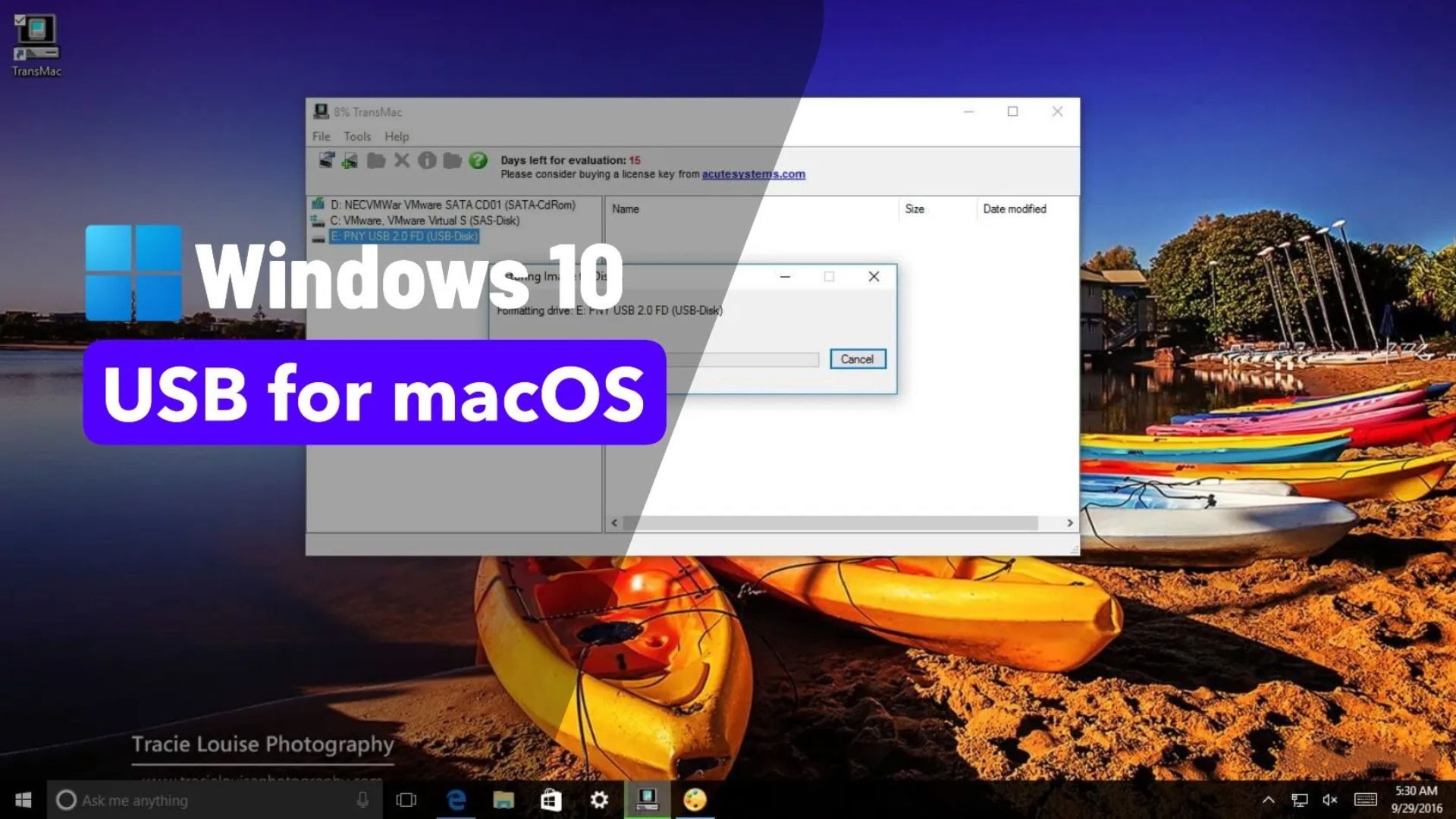
Cập nhật 11/06/2025: Bất kể bạn đang sử dụng macOS, Windows 11 hay Windows 10, sớm hay muộn, thiết bị của bạn có thể gặp lỗi không khởi động được. Điều này có thể do một loạt vấn đề, chẳng hạn như lỗi hỏng tệp, hỏng phần cứng hoặc cập nhật hệ thống có vấn đề. Nếu điều bất ngờ xảy ra với máy Mac của bạn, một trong những cách hiệu quả nhất để khôi phục là sử dụng một ổ đĩa USB có khả năng khởi động (bootable USB) chứa các tệp cài đặt macOS.
Đó là lý do tại sao bạn nên tạo một USB cài đặt macOS khi máy Mac của bạn vẫn đang hoạt động bình thường. Nó mang lại cho bạn sự yên tâm và một công cụ khôi phục nếu thiết bị của bạn ngừng khởi động. Nhưng điều gì sẽ xảy ra nếu tất cả các thiết bị Apple của bạn (cho dù đó là MacBook, MacBook Air, MacBook Pro, iMac, Mac Pro hay Mac Mini) đều không khả dụng khi bạn cần chúng nhất?
Tin tốt là bạn cũng có thể sử dụng máy tính Windows để tạo USB cài đặt macOS. Bất kể bạn đang dùng Windows 11 hay 10, bạn đều có thể tạo một ổ đĩa cài đặt cho các phiên bản macOS như Sequoia, Sonoma, Ventura, Monterey, Big Sur, Catalina hay Mojave. Với các công cụ và bước đi đúng đắn, một máy tính Windows có thể là “phao cứu sinh” giúp bạn đưa một chiếc Mac không khởi động được trở lại hoạt động.
Trong hướng dẫn này, tôi sẽ trình bày các bước để tạo USB cài đặt macOS có khả năng khởi động trên Windows 10 (hoặc 11), mà bạn có thể sử dụng để cài đặt lại hoặc nâng cấp hệ điều hành của Apple.
1. Các yêu cầu cần thiết
Để hoàn thành nhiệm vụ này, bạn sẽ cần những thứ sau:
- Máy tính Mac bị lỗi đang chạy macOS (tùy chọn).
- Một bản dùng thử phần mềm TransMac.
- Một USB chất lượng cao với dung lượng 16GB trở lên.
- Bản sao của macOS (tệp DMG).
2. Tạo USB cài đặt macOS có khả năng khởi động
Để tạo một ổ đĩa USB có khả năng khởi động với macOS, hãy làm theo các bước sau:
1. Tải xuống và cài đặt TransMac trên Windows 10 (hoặc 11).
Lưu ý nhanh: Đây là một phần mềm có trả phí, nhưng nó cung cấp bản dùng thử 15 ngày, khoảng thời gian này là quá đủ. (Nếu quy trình này hoạt động và bạn muốn ủng hộ nhà phát triển, hãy mua phiên bản đầy đủ.)
2. Kết nối USB flash drive (ổ cứng flash USB).
Quan trọng: Nếu bạn có bất kỳ dữ liệu nào trên ổ đĩa flash, hãy nhớ sao lưu vì quá trình này sẽ xóa mọi thứ trên đó.
3. Nhấp chuột phải vào ứng dụng TransMac và chọn tùy chọn Chạy với quyền quản trị viên (Run as administrator).
4. Nhấp vào nút Chạy (Run). (Nếu bạn sử dụng phiên bản dùng thử, hãy đợi 15 giây.)
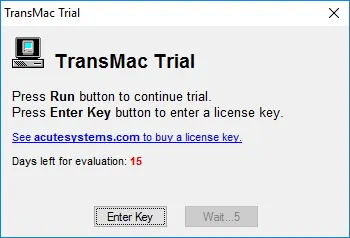
5. Nhấp chuột phải vào USB flash drive và chọn tùy chọn “Định dạng cứng cho Mac” (“Format Disk for Mac”) từ khung bên trái.
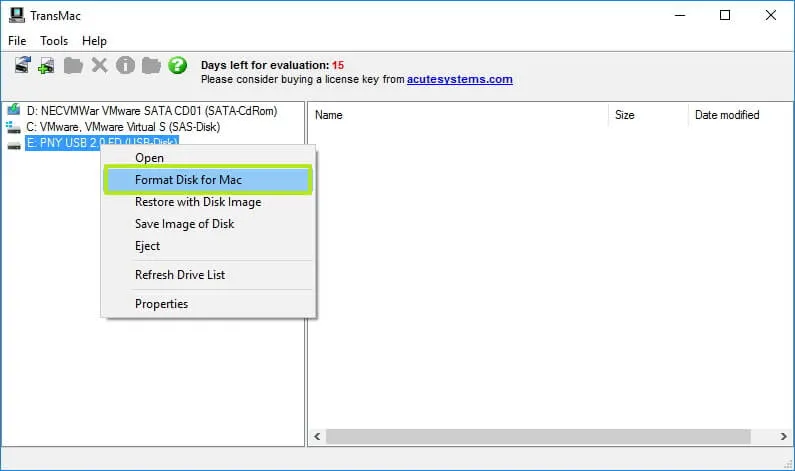
Lưu ý nhanh: Bạn nên thực hiện tác vụ này trước khi tạo phương tiện khởi động vì có khả năng ổ đĩa đã được định dạng bằng thiết bị Windows. Nếu đúng như vậy, có khả năng nó đang sử dụng phân vùng MBR, và ổ đĩa USB cần phân vùng GPT để hoạt động trên máy Mac.
6. Nhấp vào nút Có (Yes) để định dạng ổ đĩa trên thông báo cảnh báo.
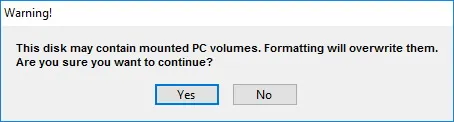
7. Xác nhận một tên cho ổ cứng. Ví dụ: “macOS bootable USB.”
8. Nhấp vào nút OK.
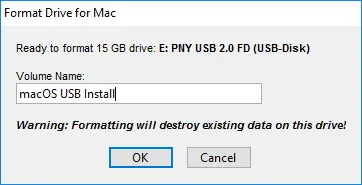
9. Nhấp vào nút Có (Yes).
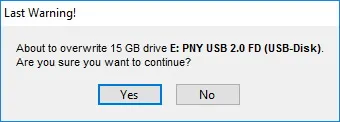
10. Nhấp vào nút OK.
11. Nhấp chuột phải vào USB flash drive và chọn tùy chọn “Khôi phục với ảnh ổ cứng” (“Restore with Disk Image”) từ khung bên trái.
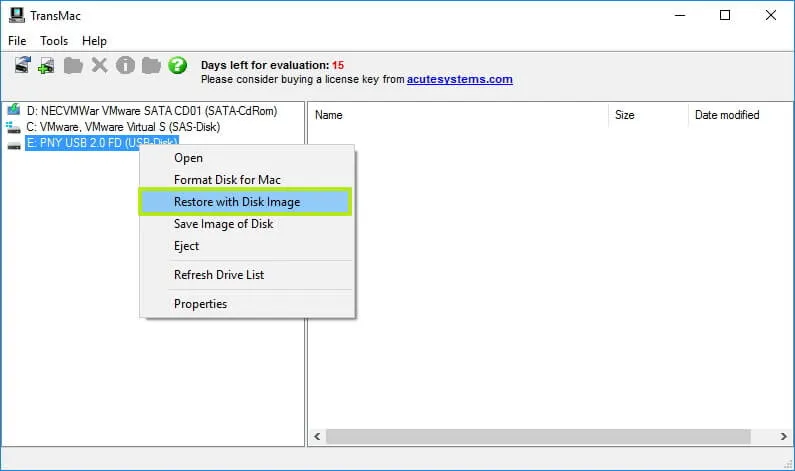
12. Nhấp vào nút Có (Yes) để xác nhận việc xóa dữ liệu USB flash drive.
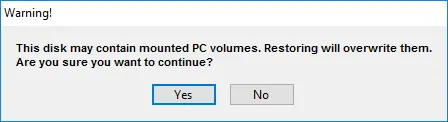
13. Nhấp vào nút duyệt (browse) ở bên phải.
14. Chọn tệp “.dmg” chứa các tệp cài đặt macOS.
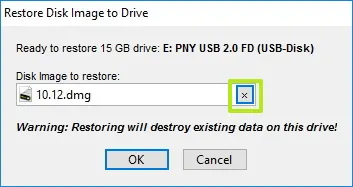
15. Nhấp vào nút Mở (Open).
16. Nhấp vào nút OK.
17. Nhấp vào nút Có (Yes).
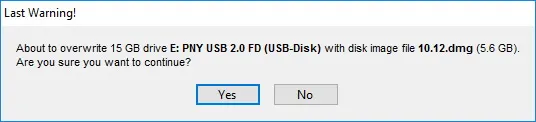
Sau khi hoàn thành các bước, hãy cắm USB flash drive vào máy Mac của bạn để cài đặt, cài đặt lại hoặc nâng cấp hệ điều hành lên phiên bản macOS mới nhất (Sequoia, Sonoma, Ventura, Monterey, Big Sur, Catalina, hoặc Mojave).
3. Tạo phân vùng GPT trên USB Flash Drive
Nếu USB flash drive không hoạt động với TransMac, đó có thể vẫn là một vấn đề về phân vùng. Trong trường hợp này, bạn có thể cần làm lại toàn bộ quy trình. Tuy nhiên, lần này, bạn nên làm theo các bước sau để sử dụng tiện ích dòng lệnh diskpart trên Windows 10 (hoặc 11) nhằm tạo phân vùng GPT thích hợp, và sau đó làm theo các hướng dẫn đã đề cập ở trên.
Để tạo phân vùng GPT trên ổ đĩa di động, hãy làm theo các bước sau:
1. Mở Start.
2. Tìm kiếm Command Prompt, nhấp chuột phải vào kết quả hàng đầu và chọn tùy chọn Chạy với quyền quản trị viên (Run as administrator).
3. Gõ lệnh sau và nhấn Enter:
diskpart
4. Gõ lệnh sau để xem tất cả các ổ đĩa được kết nối với máy tính của bạn và nhấn Enter:
list disk
5. Gõ lệnh sau với số được gán cho USB flash drive của bạn và nhấn Enter:
select disk 4
Trong lệnh, thay đổi “4” thành số tương ứng với USB flash drive của bạn.
6. Gõ lệnh sau để xóa sạch ổ cứng và nhấn Enter:
clean
7. Gõ lệnh sau để chuyển đổi ổ cứng sang kiểu GPT và nhấn Enter:
convert gpt
8. Gõ lệnh sau để tạo phân vùng chính (primary partition) và nhấn Enter:
create partition primary
Sau khi bạn đã định dạng USB flash drive với phân vùng GPT, bạn có thể sử dụng các hướng dẫn đã đề cập ở trên để dùng TransMac tạo phương tiện khởi động, nhưng lần này, hãy bỏ qua bước 5 đến bước 10 và tiếp tục từ bước 11.
Sau quá trình này, có thể mất tới một giờ, hãy cắm USB flash drive, bật máy Mac của bạn bằng cách giữ phím “Option” và chọn ổ USB để cài đặt macOS.
Cập nhật ngày 11 tháng 6 năm 2025: Hướng dẫn này đã được cập nhật để đảm bảo tính chính xác và phản ánh các thay đổi trong quy trình.
4. Kết luận
Tạo USB khởi động macOS trên Windows 10 là một giải pháp tiện lợi và hiệu quả để cài đặt hoặc khôi phục hệ điều hành macOS, đặc biệt khi bạn cần làm việc đa nền tảng. Với các bước hướng dẫn chi tiết, bạn có thể nhanh chóng tạo một USB bootable, sẵn sàng cho việc cài đặt macOS mà không gặp bất kỳ trở ngại nào. Hy vọng bài viết này đã giúp bạn tự tin thực hiện quy trình này, mang lại trải nghiệm mượt mà khi khám phá hoặc khôi phục hệ sinh thái Apple ngay từ Windows 10!
Xem thêm: Hướng dẫn cách lên lịch email trong ứng dụng Outlook
Nếu bạn cần ổ USB tốc độ cao, laptop hoặc PC cấu hình mạnh để hỗ trợ tạo USB bootable hoặc làm việc với macOS, hãy ghé qua COHOTECH – địa chỉ uy tín cung cấp thiết bị công nghệ và dịch vụ hỗ trợ kỹ thuật chuyên nghiệp. Đội ngũ COHOTECH cam kết mang đến giải pháp tối ưu và những ưu đãi hấp dẫn để bạn chinh phục mọi thử thách công nghệ. Theo dõi chúng tôi để khám phá thêm nhiều mẹo hay và sản phẩm độc quyền!
Bạn đã thử tạo USB khởi động macOS trên Windows 10 chưa? Hãy chia sẻ kinh nghiệm hoặc đặt câu hỏi trong phần bình luận bên dưới nhé! Nếu bài viết này hữu ích, đừng quên like, share và lan tỏa đến bạn bè để cùng làm chủ quy trình cài đặt macOS. Cảm ơn bạn đã đọc và hẹn gặp lại!






























